إصلاح لا يمكن تغيير صورة ملف تعريف Messenger على Android
نشرت: 2022-12-13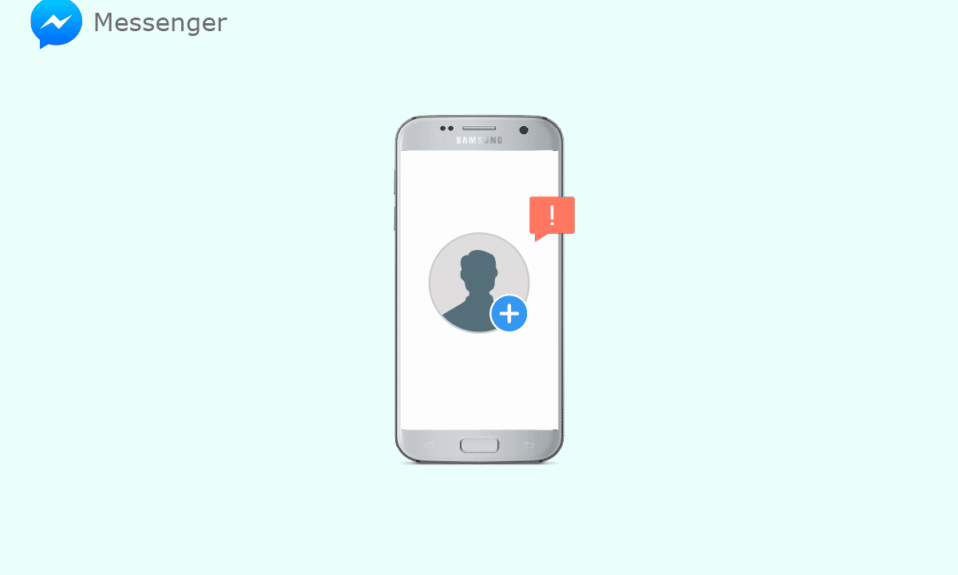
إذا كنت مستخدمًا نشطًا على Facebook ، فيجب أن تكون على دراية بتطبيق Messenger. يسمح تطبيق Messenger للمستخدمين بالدردشة مع مستخدمي Facebook الآخرين من خلال تطبيق Messenger. يسمح تطبيق Messenger للمستخدمين بالدردشة مع مستخدمي Facebook الآخرين. يمكن للمستخدمين أيضًا استخدام ميزات Facebook الأخرى من Messenger ، مثل تغيير صورة ملفهم الشخصي. في بعض الأحيان ، قد لا تتمكن من تغيير صورة ملفك الشخصي بسبب العديد من المشكلات. إذا لم تتمكن من تغيير صورة ملف تعريف Messenger ، فقد يرجع ذلك إلى أسباب مختلفة ، مثل الإنترنت السيئ أو مشكلات تطبيق Messenger الأخرى. في كثير من الأحيان قد ترى صورة ملف تعريف Messenger غير نشطة عند محاولة تغييرها. في هذا الدليل ، سنشرح الأسباب والأساليب لمعرفة كيفية تغيير صورة ملف تعريف Messenger بدون Facebook. إذا كنت شخصًا غير قادر على تغيير ملف تعريف Messenger الخاص به على Android أو تغيير صورة الملف الشخصي في Messenger iPhone ، فهذا هو الدليل المثالي لك.
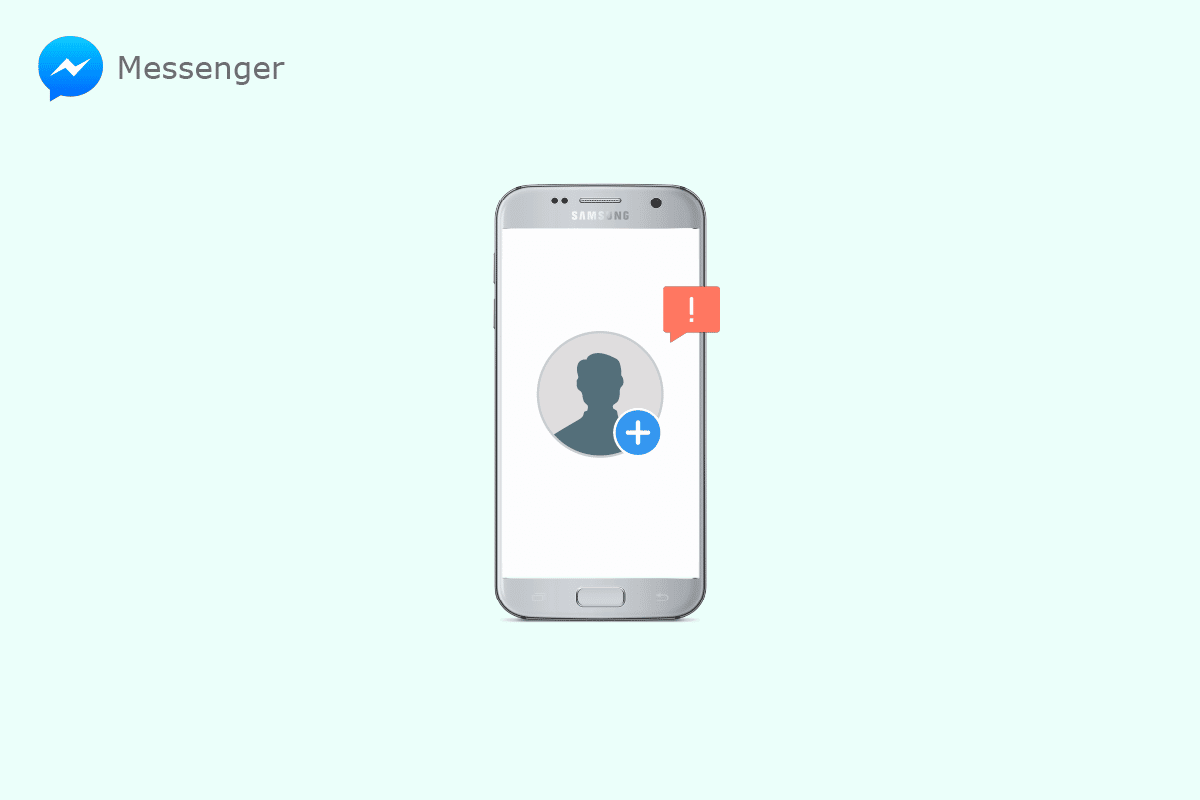
محتويات
- كيفية الإصلاح لا يمكن تغيير صورة ملف تعريف Messenger على Android
- كيفية تغيير صورة الملف الشخصي على Messenger لنظام Android
- كيفية تغيير صورة ملف تعريف Messenger على iPhone
- أسباب لا يمكن تغيير مشكلة صورة ملف تعريف Messenger
- الطريقة الأولى: استكشاف أخطاء اتصال الشبكة وإصلاحها
- الطريقة 2: إعادة تشغيل تطبيق Messenger
- الطريقة الثالثة: مسح ذاكرة التخزين المؤقت للتطبيق
- الطريقة الرابعة: استخدم تطبيق Facebook
- الطريقة الخامسة: استخدم موقع Facebook
- الطريقة 6: تحديث تطبيق Messenger
- الطريقة السابعة: إعادة تثبيت تطبيق Messenger
كيفية الإصلاح لا يمكن تغيير صورة ملف تعريف Messenger على Android
استمر في قراءة هذه المقالة لتغيير صورة ملف تعريف Facebook Messenger على جهاز Android الخاص بك.
كيفية تغيير صورة الملف الشخصي على Messenger لنظام Android
يُسمح لمستخدمي Facebook بتغيير صور ملفاتهم الشخصية من خلال Messenger. العملية بسيطة ويمكن إجراؤها باتباع بعض الخطوات البسيطة.
1. افتح Messenger من قائمة الهاتف .
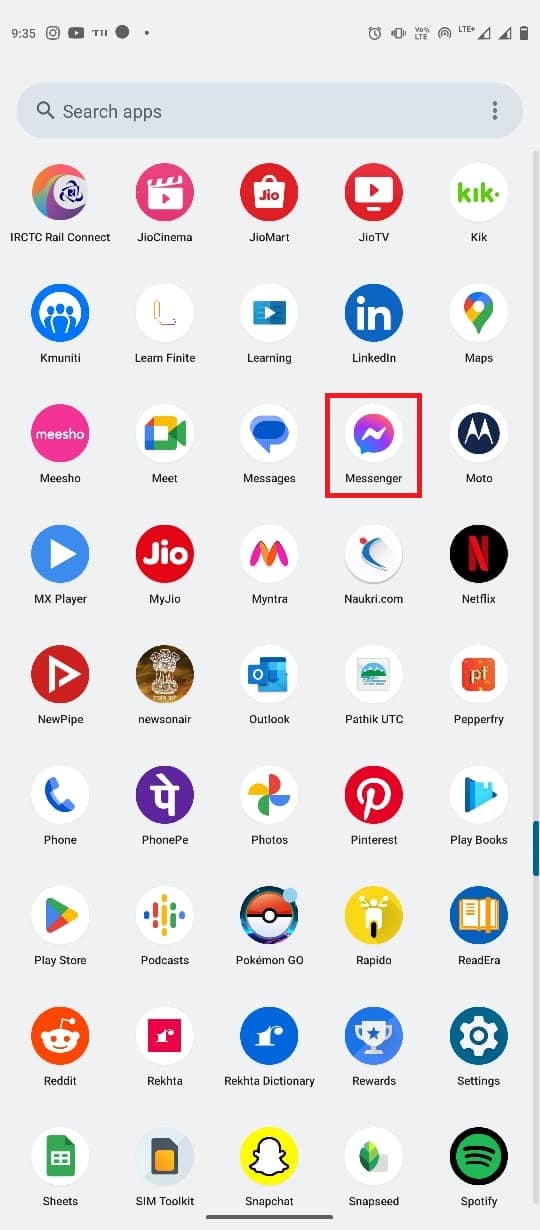
2. حدد خيار القائمة من الزاوية العلوية اليسرى من الشاشة.
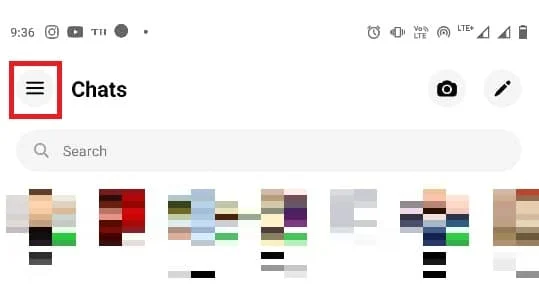
3. الآن ، انقر على أيقونة الإعدادات .
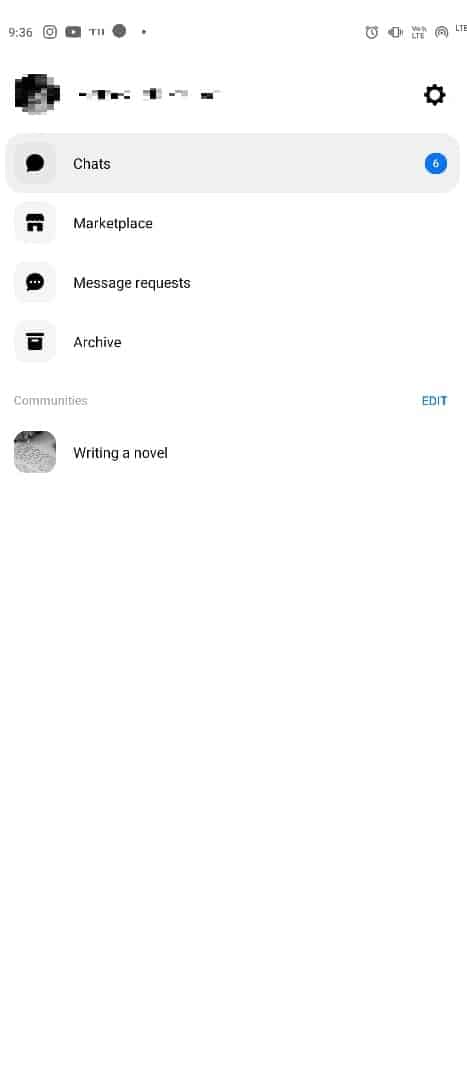
4. اضغط على صورة الملف الشخصي وحدد أحد خيارات صورة الملف الشخصي.
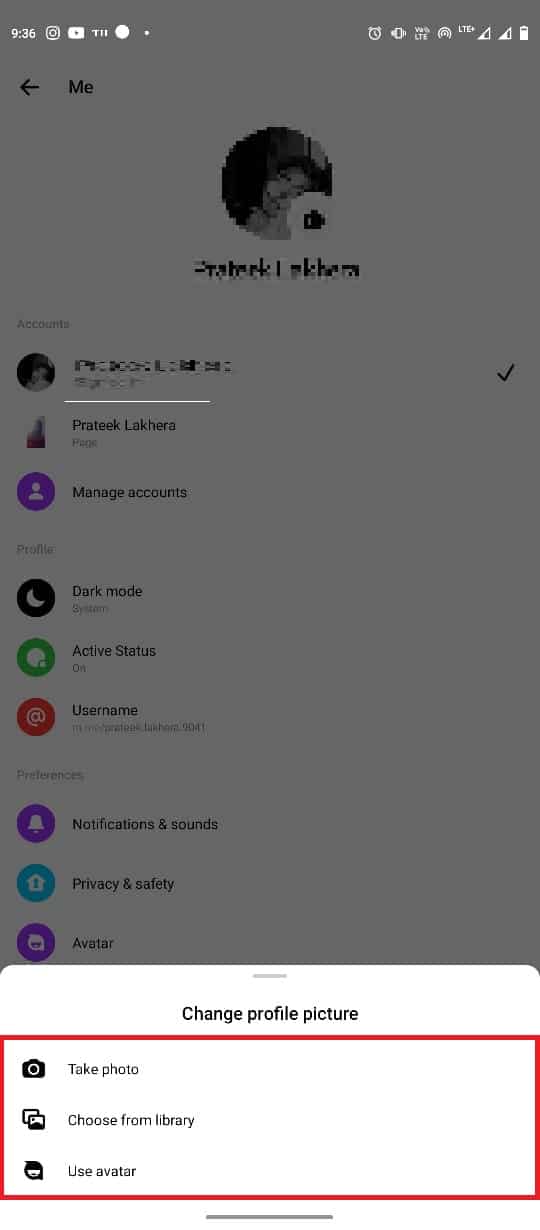
كيفية تغيير صورة ملف تعريف Messenger على iPhone
إذا كنت تستخدم Messenger على جهاز iPhone ، فيمكنك تغيير صورة الملف الشخصي باتباع هذه الخطوات البسيطة لإصلاح مشكلة تغيير صورة ملف تعريف Messenger غير الممكن.
1. افتح Messenger على جهاز iPhone الخاص بك.
2. اضغط على أيقونة صورة الملف الشخصي من أعلى الجانب الأيسر من الشاشة.
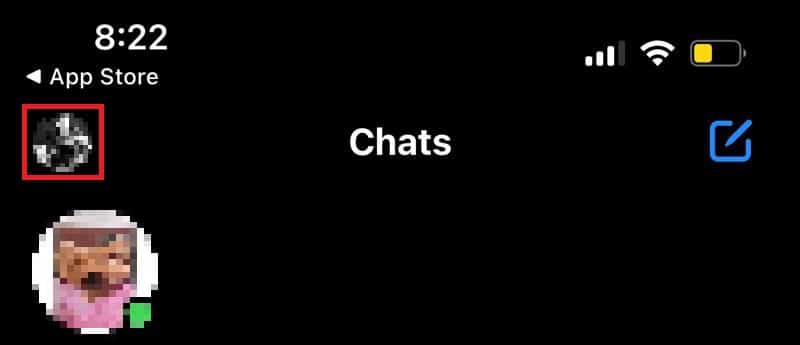
3. الآن ، اضغط على صورة الملف الشخصي لتغيير صورة الملف الشخصي.
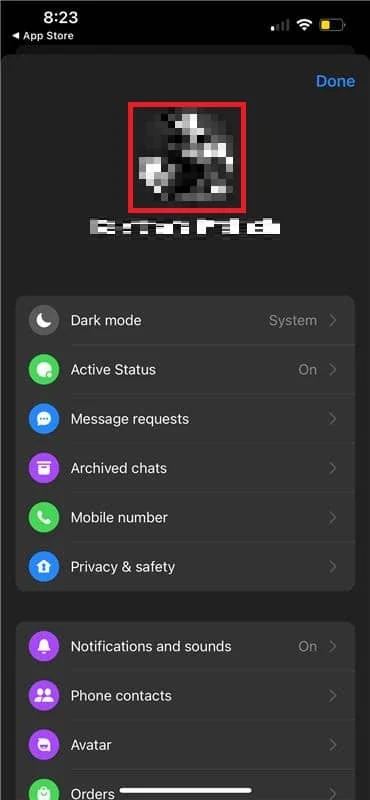
أسباب لا يمكن تغيير مشكلة صورة ملف تعريف Messenger
يمكن أن تكون هناك أسباب مختلفة لهذه المشكلة ؛ بعض الأسباب المحتملة لمشكلة رمادية صورة الملف الشخصي في Messenger مذكورة هنا.
- يمكن أن يتسبب اتصال الشبكة السيئ في حدوث هذه المشكلة مع تطبيق Messenger.
- يمكن أن تحدث هذه المشكلة أيضًا بسبب عدم عمل تطبيق Messenger بشكل صحيح.
- ترتبط أيضًا بيانات تطبيق Messenger الزائدة أو الفاسدة بهذه المشكلة.
- يمكن أن يتسبب تطبيق Messenger القديم في حدوث مشكلات مختلفة مع التطبيق ، مثل هذا.
- يمكن أن تتسبب مشكلات التطبيق الأساسية ، مثل التثبيت غير الصحيح ، في حدوث هذه المشكلة أيضًا.
في كثير من الأحيان ، قد يواجه المستخدمون مشاكل عند تغيير صورة الملف الشخصي في Messenger iPhone. في هذا الدليل ، سنناقش طرقًا لحل كيفية تغيير صورة ملف تعريف Messenger بدون Facebook.
الطريقة الأولى: استكشاف أخطاء اتصال الشبكة وإصلاحها
أحد أكثر الأسباب شيوعًا لعدم تمكنك من تغيير صورة ملفك الشخصي من Messenger هو ضعف اتصال الشبكة. إذا كانت شبكتك ضعيفة وغير مستقرة ، فقد تواجه مشكلة في استخدام ميزات Facebook المختلفة. لذلك ، فإن الخطوة الأولى التي يجب مراعاتها هي إصلاح مشكلات الشبكة التي قد تسبب مشكلات في تطبيق Messenger على هاتفك.
الخطوة الأولى: إعادة تشغيل جهاز توجيه WiFi
أحد الأشياء الأولى التي يمكنك القيام بها لحل مشكلة تغيير ملف تعريف برنامج المراسلة غير قادر على التحقق مما إذا كان جهاز توجيه WiFi متصل بشكل صحيح بهاتفك المحمول. بشكل عام ، تحدث أخطاء اتصال الشبكة على الهواتف المحمولة بسبب اتصالات جهاز التوجيه غير الصحيحة. لذلك ، إذا لم تتمكن من تغيير صورة ملف التعريف الخاص بك من Messenger ، فتأكد من أنك قمت بتوصيل جهاز التوجيه الخاص بك بشكل صحيح. اتبع هذه الخطوات البسيطة لحل مشكلة رمادية في صورة ملف تعريف Messenger.
1. اضغط لفترة طويلة على زر الطاقة في جهاز التوجيه WiFi الخاص بك.

2. بمجرد إيقاف تشغيل جهاز التوجيه ، افصل كابل جهاز التوجيه من المفتاح الرئيسي.
3. انتظر بضع دقائق ، وأعد توصيل الكابل ، ثم قم بتشغيل جهاز التوجيه.
إذا لم يساعد ذلك في مشكلة صورة ملف تعريف Messenger ، فانتقل إلى الطريقة التالية.
الخطوة الثانية: تسريع الإنترنت
إذا لم تتمكن من تغيير صورة الملف الشخصي في Messenger iPhone ، فيجب أن تفكر في التحقق من اتصال الشبكة. إذا لم تكن المشكلة ناتجة عن موجه WiFi ، فقد يكون مزود الشبكة مسؤولاً عن المشكلة. يجب أن تفكر في التحقق من مزود الإنترنت الخاص بك للتأكد من أنك تتلقى إشارات مستقرة وقوية لمعرفة كيفية تغيير صورة ملف تعريف Messenger بدون Facebook. إذا كنت تستخدم بيانات الجوال ، فتأكد من أن لديك خطة إنترنت نشطة لاستخدام خدمات الإنترنت. إذا كانت لديك خدمة إنترنت بطيئة ، فيجب عليك التحقق من اتصال الإنترنت البطيء؟ 10 طرق لتسريع الإنترنت لديك! دليل لإيجاد طرق لتسريع الإنترنت.
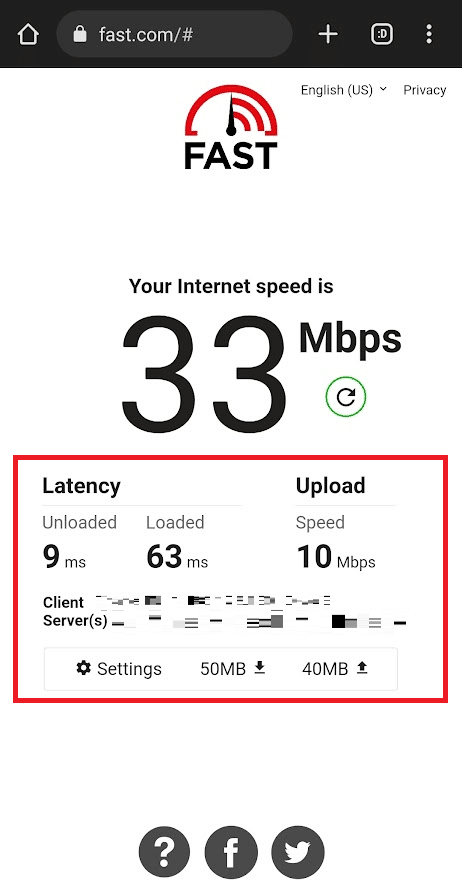
الطريقة 2: إعادة تشغيل تطبيق Messenger
إذا بقيت مشكلة صورة ملف تعريف Messenger غير قادر على التغيير ، فيجب عليك التحقق من تطبيق Messenger على هاتفك لمعرفة ما إذا كان التطبيق يسبب المشكلات أثناء تغيير صورة الملف الشخصي. يمكنك محاولة حل مشكلات التطبيق عن طريق إجبار تطبيق Messenger على التوقف عن العمل على هاتفك. إذا كان تطبيق Messenger على جهاز Android الخاص بك لا يعمل بشكل صحيح ، فقد تواجه العديد من المشكلات أثناء محاولة استخدام التطبيق لإرسال رسائل Facebook أو تلقيها من التطبيق. صورة ملف تعريف Messenger غير النشطة ، يمكن حل المشكلة عن طريق إيقاف Messenger على جهازك.
1. افتح الإعدادات من قائمة الهاتف ، وحدد التطبيقات .
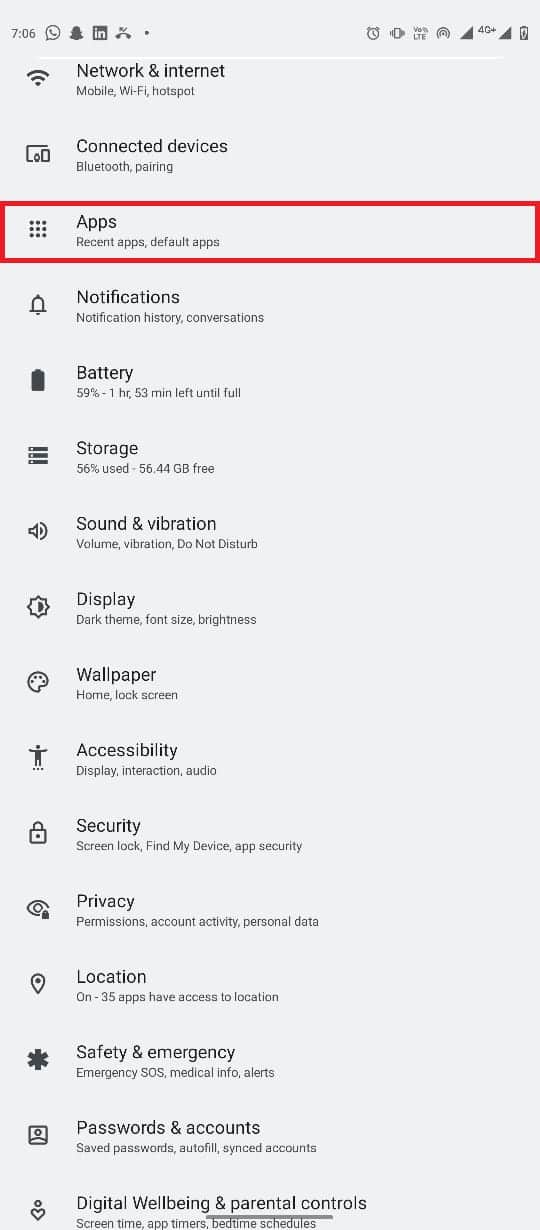
2. هنا ، انقر فوق الزر "مشاهدة جميع التطبيقات" ، ثم حدد Messenger .
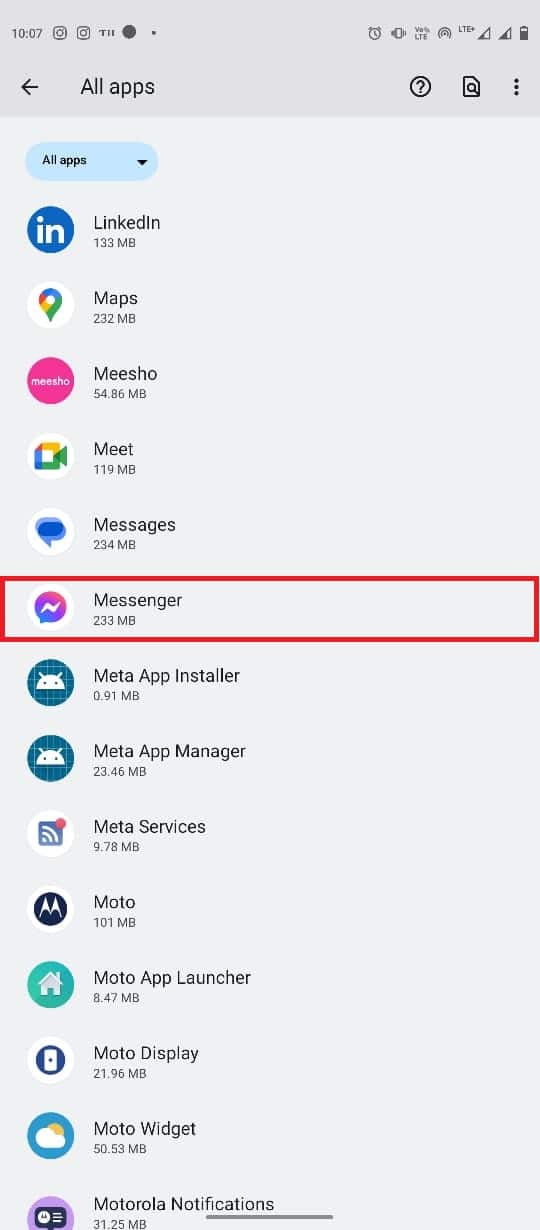
3. حدد موقع وانقر على أيقونة فرض الإيقاف .
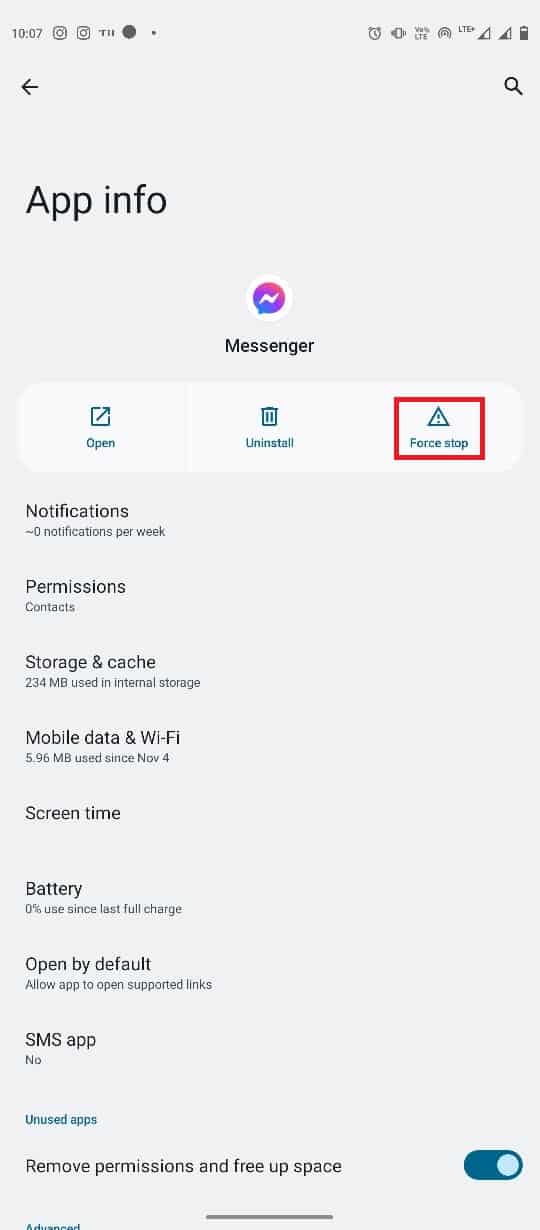

إذا كان لا يزال لديك تغيير صورة الملف الشخصي في Messenger iPhone ، فجرّب الطريقة التالية.
اقرأ أيضًا: غرف Facebook Messenger وحد المجموعة
الطريقة الثالثة: مسح ذاكرة التخزين المؤقت للتطبيق
ملفات ذاكرة التخزين المؤقت هي ملفات تطبيق مؤقتة. عادةً ، لا ينبغي أن تسبب هذه الملفات أي مشاكل مع تطبيق Messenger على هاتفك. ومع ذلك ، إذا كانت ملفات ذاكرة التخزين المؤقت تالفة أو كانت بها مساحة هاتفية زائدة وتستنزف ، فقد يواجه التطبيق العديد من الأخطاء ، مثل عدم إمكانية تغيير صورة الملف الشخصي في مشكلة Messenger ، وعدم تحديث موجز Facebook ، وما إلى ذلك. يمكنك مسح ذاكرة التخزين المؤقت تطبيق Messenger لمعرفة كيفية تغيير صورة ملف تعريف Messenger بدون Facebook.
1. حدد موقع الإعدادات وافتحه من قائمة الهاتف ، وحدد التطبيقات .
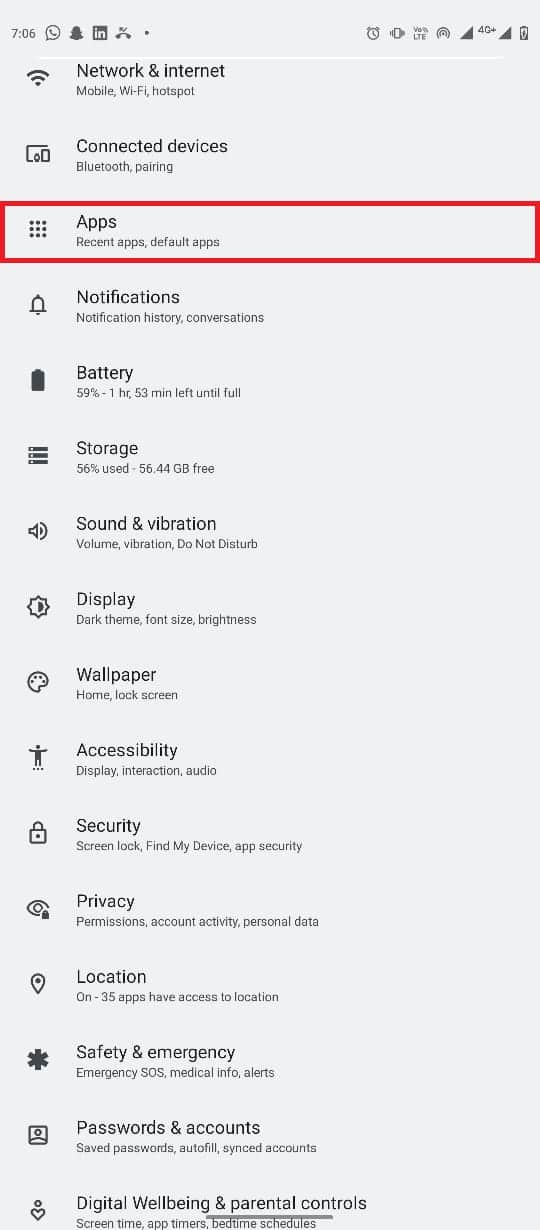
2. حدد موقع "عرض جميع التطبيقات" وانقر فوقه ، ثم حدد Messenger.
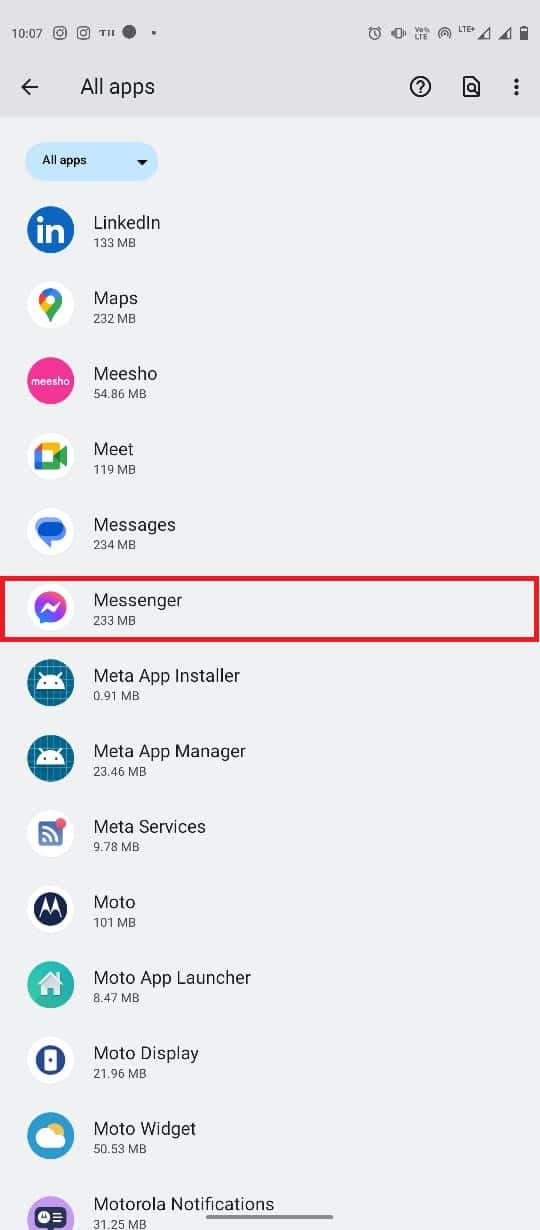
3. حدد موقع التخزين وذاكرة التخزين المؤقت وانقر عليها.
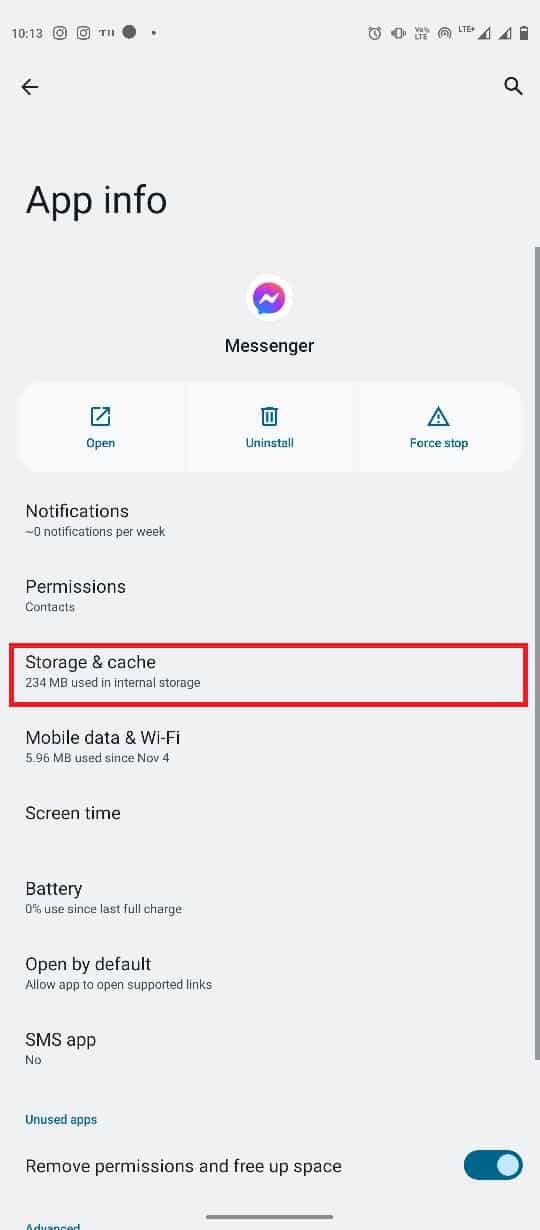
4. الآن ، حدد وانقر على زر مسح ذاكرة التخزين المؤقت .
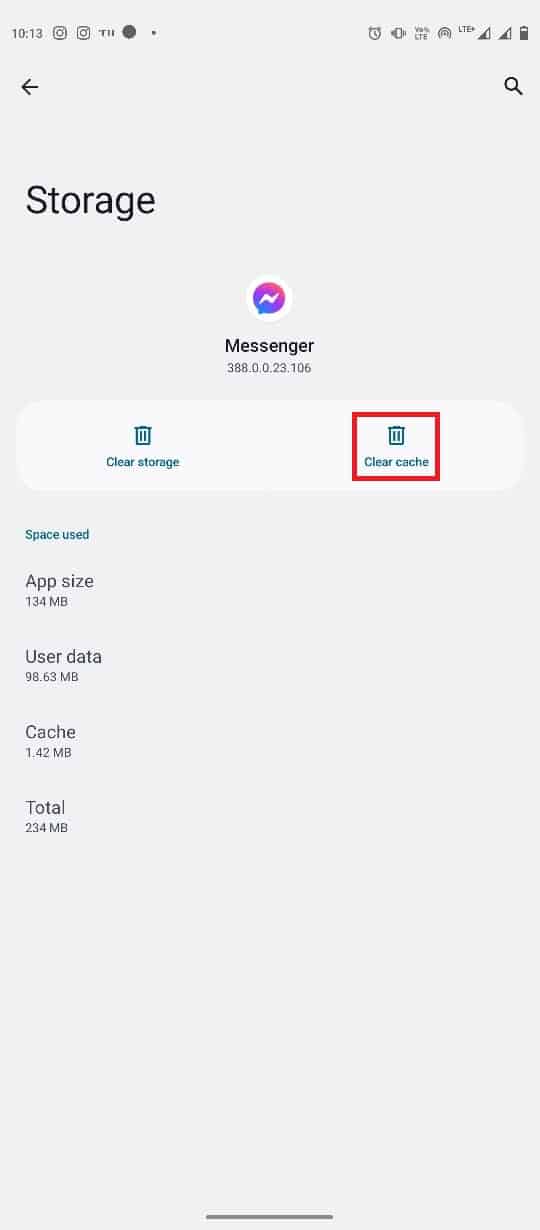
الطريقة الرابعة: استخدم تطبيق Facebook
إذا لم تتمكن من تغيير صورة ملفك الشخصي من تطبيق Messenger ، فيجب أن تحاول تغييرها من تطبيق Facebook. يعد تغيير صورة ملفك الشخصي على Facebook أمرًا سهلاً ويمكن إجراؤه باتباع بعض الخطوات البسيطة.
1. افتح تطبيق Facebook من قائمة الهاتف وقم بتسجيل الدخول إلى حسابك على Facebook.
2. انتقل إلى ملف التعريف من خيارات القائمة أعلى الجانب الأيمن من الشاشة.

3. اضغط على أيقونة الكاميرا الخاصة بك على صورة الملف الشخصي ، ثم اضغط على تحديد صورة الملف الشخصي.
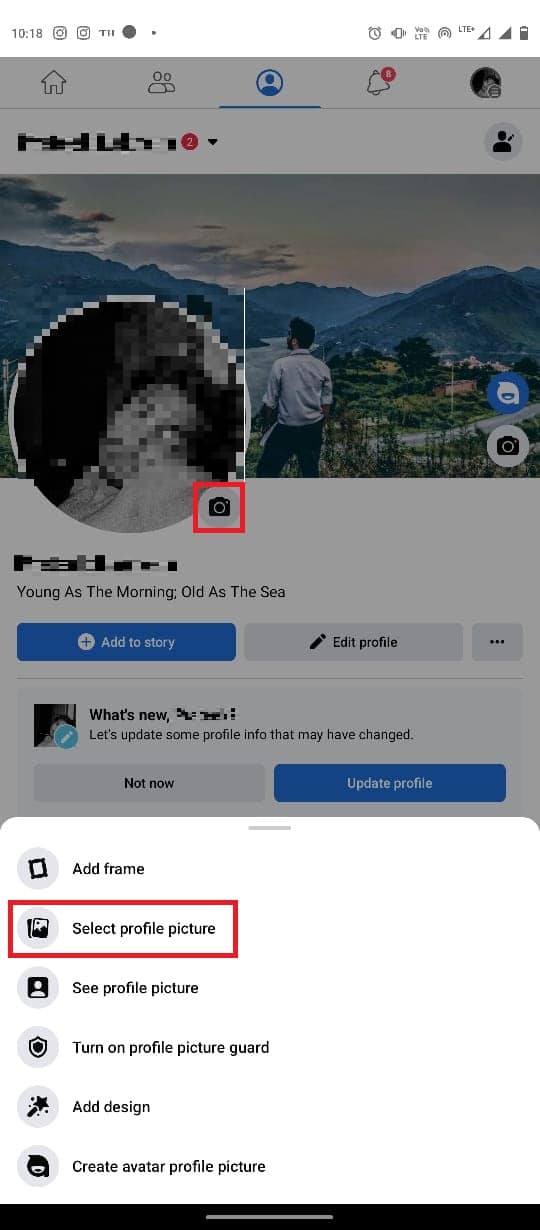
4. حدد صورة من شاشة تحديد صورة .
5. اضبط الصورة وفقًا لمتطلباتك ، واضغط على زر حفظ .
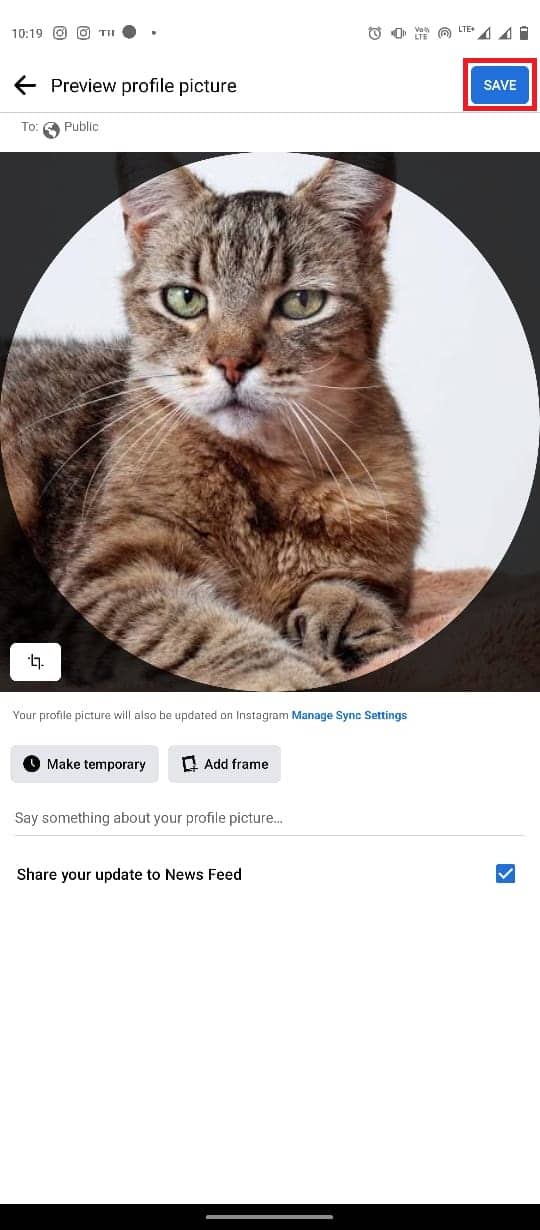
6. انتظر بضع ثوان حتى يتم تحميل الصورة.
اقرأ أيضًا: كيفية إلغاء حظر نفسك على Facebook Messenger
الطريقة الخامسة: استخدم موقع Facebook
إذا لم تعمل تطبيقات Messenger و Facebook ، فلا يزال بإمكانك محاولة تغيير صورة ملفك الشخصي على Facebook من خلال المتصفح. اتبع هذه الخطوات البسيطة لتغيير صورة ملف تعريف Facebook من المتصفح.
1. افتح متصفح الويب الخاص بك وقم بزيارة Facebook ، ثم قم بتسجيل الدخول إلى حسابك .
2. انتقل وانقر على أيقونة صورة الملف الشخصي ، ثم حدد ملف التعريف الخاص بك.
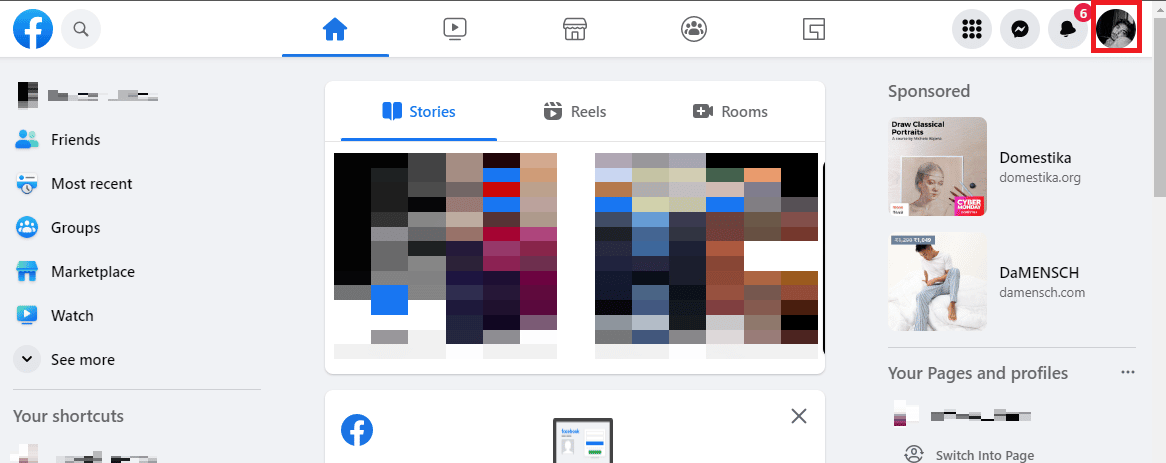
3. الآن ، انقر فوق صورة الملف الشخصي ، ثم انقر فوق تحديث صورة الملف الشخصي .
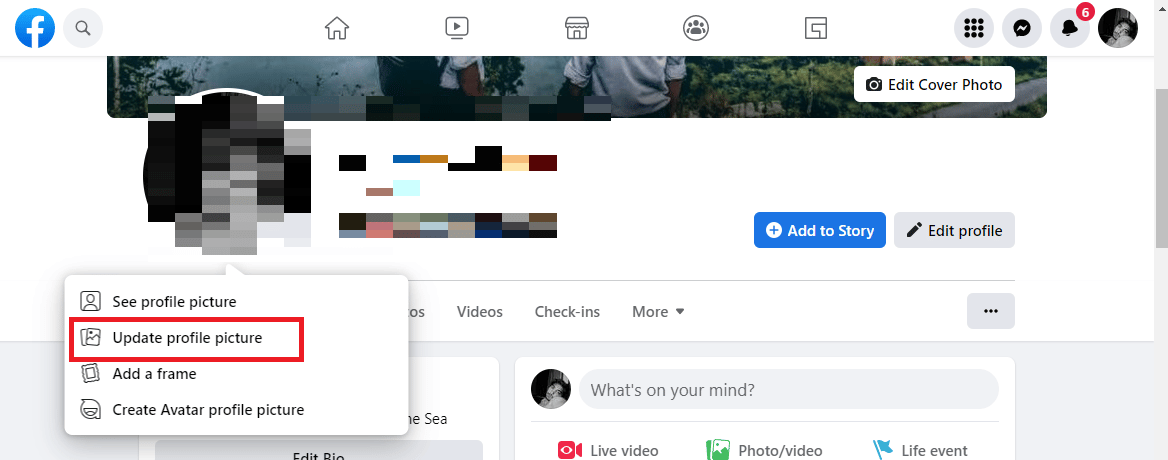
4. حدد صورة من اقتراحات Facebook أو انقر فوق تحميل صورة لتحديد صورة من جهاز الكمبيوتر الخاص بك.
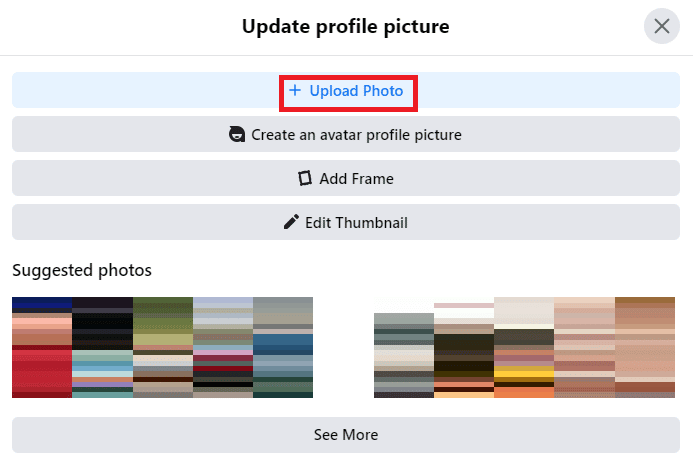
5. اضبط الصورة وانقر على زر حفظ .
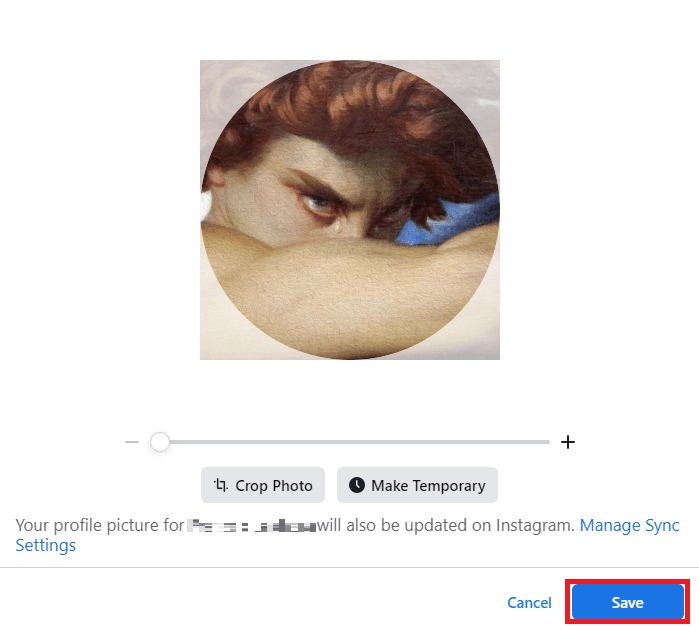
الطريقة 6: تحديث تطبيق Messenger
عندما لا يتم تحديث تطبيق Messenger على جهازك ، يمكن أن تؤدي أخطاء التطبيق إلى العديد من الأخطاء في التطبيق ، مثل تعذر تغيير مشكلة صورة ملف تعريف Messenger. لذلك ، من المهم الاحتفاظ بآخر تحديث للتطبيق مثبتًا في جميع الأوقات. إذا استمرت المشكلة نفسها ، فيجب أن تفكر في تحديث تطبيق Messenger على جهازك.
1. افتح متجر Google Play من قائمة الهاتف.
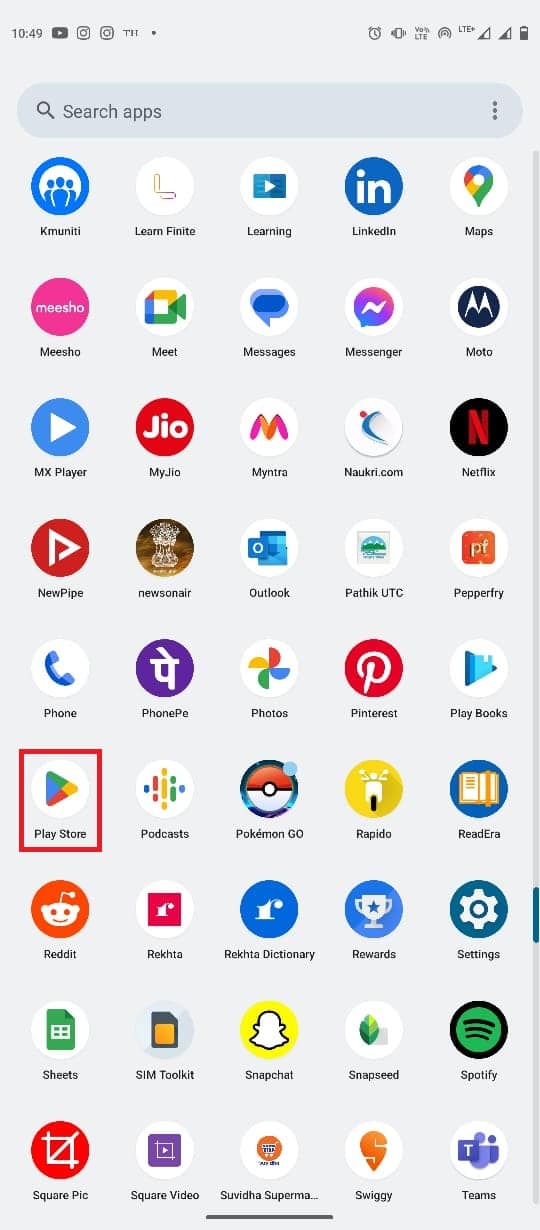
2. في شريط البحث ، اكتب Messenger .
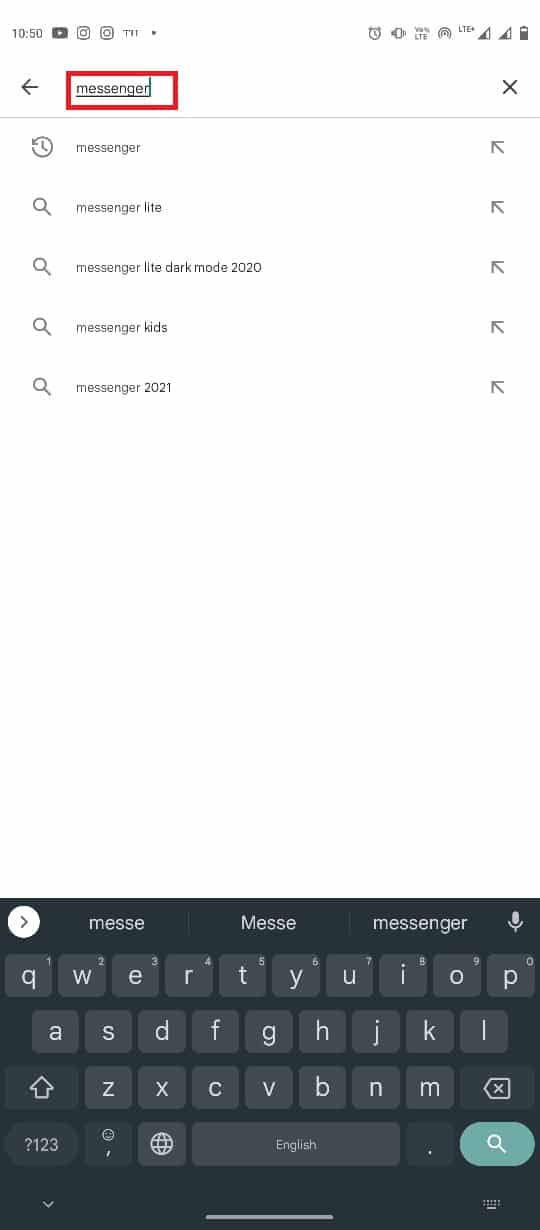
3. حدد موقع التطبيق وانقر عليه من نتائج البحث.
4. اضغط على زر التحديث لتثبيت آخر تحديث.
5. انتظر حتى يتم تثبيت التحديث ، ثم أعد تشغيل التطبيق.
اقرأ أيضًا: كيفية ترك دردشة جماعية في Facebook Messenger
الطريقة السابعة: إعادة تثبيت تطبيق Messenger
إذا لم يساعد تحديث تطبيق Messenger ، فيجب أن تفكر في إعادة تثبيته لحل أي مشكلات أخرى متعلقة بالتطبيق.
1. اتبع الخطوات من 1 إلى 3 من الطريقة السابقة للبحث عن تطبيق Messenger في متجر Google Play .
2. حدد خيار إلغاء التثبيت .
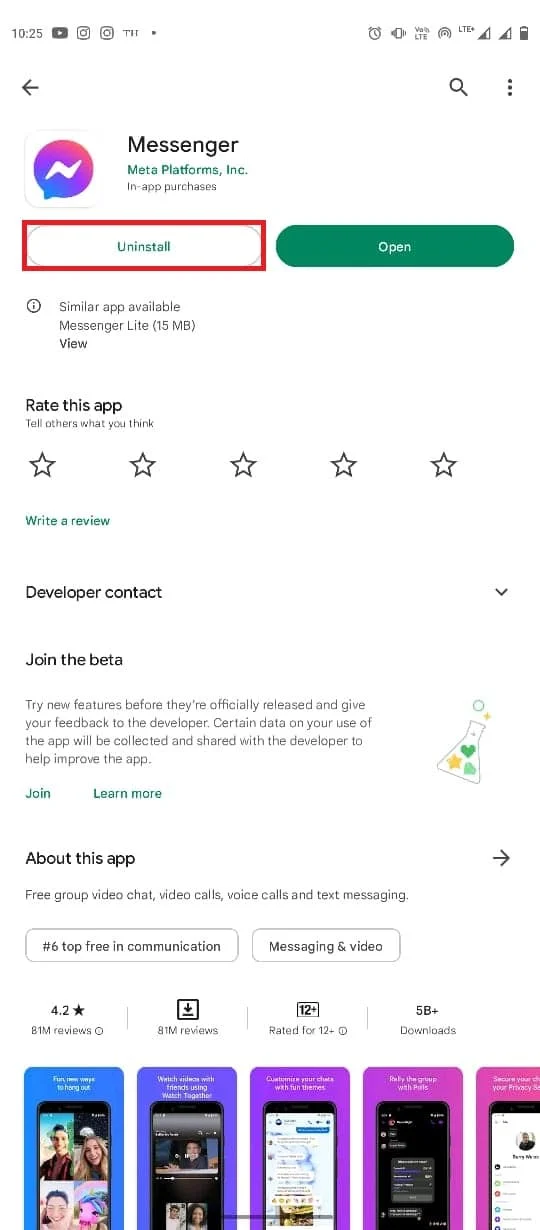
3. انتظر حتى تنتهي عملية إلغاء التثبيت وأعد تثبيت التطبيق من متجر Play.
الأسئلة المتداولة (FAQs)
س 1. لماذا لا يمكنني تغيير صورة ملفي الشخصي على Messenger؟
الجواب. يمكن أن تكون هناك أسباب مختلفة لعدم تمكنك من تغيير صورة ملفك الشخصي على Messenger ، مثل اتصال الإنترنت السيئ أو مشكلات ذاكرة التخزين المؤقت في التطبيق.
س 2. هل يمكنني تغيير صورة ملف التعريف الخاص بي في Messenger؟
الجواب. إذا كنت من مستخدمي Android ، فستتمكن من تغيير صورة ملفك الشخصي في تطبيق Messenger من الإعدادات.
س 3. كيف يمكنني إصلاح مشكلات صورة الملف الشخصي على Messenger؟
الجواب. يمكنك استخدام عدة طرق لإصلاح مشكلات صورة الملف الشخصي في تطبيق Messenger. يعد مسح بيانات ذاكرة التخزين المؤقت أو تحديث تطبيقات Messenger طريقتين فعالتين.
س 4. كيف يمكنني تغيير صورة ملف تعريف Messenger الخاص بي على جهاز iPhone الخاص بي؟
الجواب. يمكنك تغيير صورة ملف تعريف Messenger الخاص بك على iPhone من خلال النقر على أيقونة الملف الشخصي واختيار صورة من المعرض.
س 5. هل يمكنني استخدام تطبيق Messenger بدون Facebook؟
الجواب. Messenger هو تطبيق تم إنشاؤه بواسطة Facebook. يمكنك الدردشة والتواصل مع أصدقائك على Messenger دون الحاجة إلى تثبيت Facebook على جهازك.
مُستَحسَن:
- ماذا تفعل إذا استمر Windows 10 في قفل نفسه؟
- أفضل 7 إصلاحات لـ Spotify حدث خطأ ما على Android
- كيفية مشاركة Twitter Post على Facebook
- لماذا يستغرق Facebook بعض الوقت للنشر؟
نأمل أن يكون هذا الدليل مفيدًا لك وأنك تمكنت من إصلاح مشكلة تغيير صورة الملف الشخصي لـ Messenger . دعنا نعرف الطريقة الأفضل بالنسبة لك. إذا كان لديك أي اقتراحات أو استفسارات لنا ، فيرجى إخبارنا في قسم التعليقات.
